DB2数据导入步骤(Windows环境)
DB2数据导入导出及建库步骤2命令

文档编号:DB2数据导入导出及建库步骤2013年3月关于本文档说明:类型-创建(C)、修改(U)、删除(D)、增加(A);目录关于本文档 (2)DB2 数据导入导出及建库步骤 (4)一、数据库数据的导出 (4)二、编辑导出的数据 (4)三、数据库的创建 (5)四、数据库数据的导入 (5)五、数据库数据的备份与还原 (5)DB2 数据导入导出及建库步骤【说明:LISG为已有数据库,LISG为想要创建的数据库。
】一、数据库数据的导出1、启动DB2服务本地:db2cmd 远程:telnet2、连接数据库db2 connect to LISG user db2inst1 using db2adm273、重启数据库,断开所有连接db2stop forcedb2start4、导出表结构及函数db2look -d LISG-a -e -x -o 20130309.sql -i db2inst1 -w db2adm275、导出基础数据(需指定文件夹目录cd /home/db2inst1/20130309 )db2move LISG export -u db2inst1 -p db2adm27二、编辑导出的数据1、基础数据打tar包命令:进入上级目录,执行“tar -tvf 20130309.tar20130309 ”;2、将导出的建表语句、基础数据放到指定路径下,编辑导出的20130307.sql文件,按照“表结构\视图\函数\存储\RISKAMNT函数”排序。
去掉所有的双引号,更换表与函数的前缀名为想要用的用户名(如“DB2INST1”),去掉开头的connect 并且把所有存在blob字段的表空间(即create语句的IN 后面的表空间)改成新建pagesize 32 K 的表空间(LISG);3、将所有的创建function语句剪切到另一个function.sql文件中去(直接创建function可能会失败);4、编辑db2move.lst文件,将双引号去掉,更换前缀名为想要用的用户名(如“DB2INST1”);三、数据库的创建1、新建数据库LISGdb2 create database LISG using codeset utf-8 territory cn2、查看库信息db2 get db cfg for LISG3、创建缓冲池(连接到LISG后为LISG创建一个pagesize 为32k的缓冲池)db2 connect to LISG user db2inst1 using db2adm27db2 create bufferpool LISGBF immediate size 1000 pagesize 32K4、创建三个表空间,使用刚才建立的缓冲池,使用D:\DB2\LISG处的容器(自动新建)常规表空间:db2 create regular tablespace LISG pagesize 32K managed by system using ('D:\DB2\ LISG) bufferpool LISGBF系统临时表空间:db2 create system temporary tablespace LISG1 pagesize 32K managed by system using ('D:\DB2\ LISG1) bufferpool LISGBF用户临时表空间:db2 create user temporary tablespace LISG2 pagesize 32K managed by system using ('D:\DB2\ LISG2) bufferpool LISGBF四、数据库数据的导入1、连接数据库db2 connect to LISG user db2inst1 using db2adm272、导入表结构db2 –tvf 20130309.sql3、导入函数db2 –tvf function.sql4、导入基础数据db2move LISG load -u db2inst1 -p db2adm27五、数据库数据的备份与还原(一)数据库数据备份1、重启数据库,断开所有连接db2stop forcedb2start2、备份数据库db2 backup database LISG to ‘指定目录’(二)数据库数据还原(备注:当在同一台主机上还原一个新的数据库时产生容器共享冲突)1、重启数据库,断开所有连接db2stop forcedb2start2、删除数据库db2 drop database LISG3、重建数据库LISGdb2 create database LISG using codeset utf-8 territory cn4、查看库信息db2 get db cfg for LISG5、创建缓冲池(连接到LISG后为LISG创建一个pagesize 为32k的缓冲池)db2 connect to LISG user db2inst1 using db2adm27db2 create bufferpool LISGBF immediate size 1000 pagesize 32K6、创建三个表空间,使用刚才建立的缓冲池,使用D:\DB2\LISG处的容器(自动新建)db2 create regular tablespace LISG pagesize 32K managed by system using (/home/db2inst1/LISG/ LISG’)bufferpool LISGBFdb2 create system temporary tablespace LISG1 pagesize 32K managed by system using ('D:\DB2\ LISG1') bufferpool LISGBFdb2 create user temporary tablespace LISG2 pagesize 32K managed by system using ('D:\DB2\ LISG2') bufferpool LISGBF7、还原数据库【说明:备份的数据库(olddb) 与要还原的数据(newdb)名不相同: db2 restore db olddb into newdb 】db2 restore database LISG into LISG(from C:\Documents and Settings\Administrator)友情提示:范文可能无法思考和涵盖全面,供参考!最好找专业人士起草或审核后使用,感谢您的下载!。
DB2数据迁移、备份与恢复及联邦数据库使用操作命令
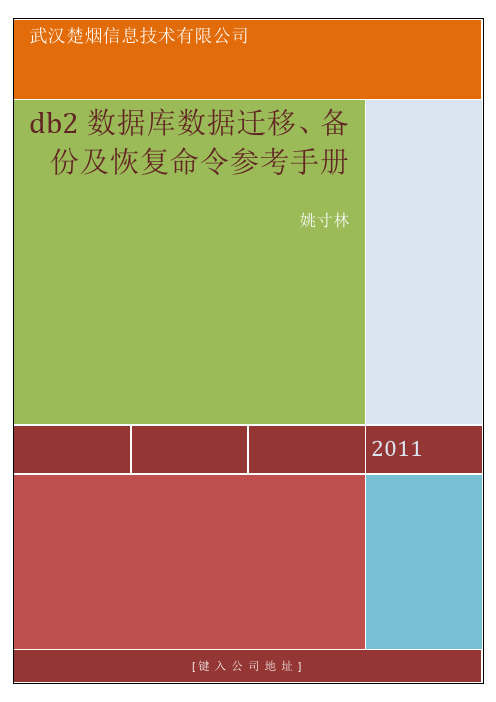
数据移动及实用工具跨平台移动数据,首选PC/IXF文件格式进行数据的导出,平台间数据传输使用二进制。
1.导出命令基本语法Export to <路径+文件名> OF <del | ixf | wsf>Lobs to <大对象文件路径> lobfile <大对象文件名>Modified <分隔符选项>Method n (<字段名列表>)Messages <消息文件>Select 子句Eg1. Export to d:\export\org.txt of del select * from orgEg2. Export to d:\export\org1.dat of del modified by chardel! Coldel# messages d:\export\org1_msg.txt select * from orgEg3. Export to d:\export\emp_resume1.del of del lobs to d:\export\ lobfile emp_resume_lob1 modified by lobsinfile select * from emp_resume2.导入命令基本语法Import from <路径+文件名> OF <del | ixf | wsf>Messages <消息文件><insert | insert_update | replace | replace_create | create>Into <目标表名称>Eg1. Import from d:\export\org.txt of del insert into orgEg2. Import from d:\export\org1.dat of del modified by chardel! Coldel# messages d:\export\org_im_msg.txt insert into orgEg3. Import from d:\export\emp_resume1.del of del lobs from d:\export\ modified by lobsinfile insert into emp_resumeEg4. Import from d:\export\staff.ixf of ixf commitcount 1 restartcount 2 insert into staffback 3.Load 命令的基本语法Load from <路径+文件名> OF <del | ixf | wsf>Messages <消息文件>[<insert |replace |terminate |restart>]Into <目标表名>[<copy yes |copy no |nonrecoverable>] [indexing mode <autoselect|rebuild |increamental>] Eg1. Load from d:\export\org.txt of del messages :\export\org_load_msg.txt replace into orgEg2. Load from d:\export\staff1.del of del insert into staffback for exception staffexp4.处理load导致的异常状况a)查看表的状态load query table <表名称>b)关闭完整性检查Set integrity for <表名称> <check |foreign key |all> immediate uncheckedc)处理表空间挂起状态,方法一:使用restart 模式重新load,成功则自动消除;方法二:使用terminate 模式的load 命令,强行终止load过程,并消除挂起状态。
DB2数据导入步骤(Windows环境)
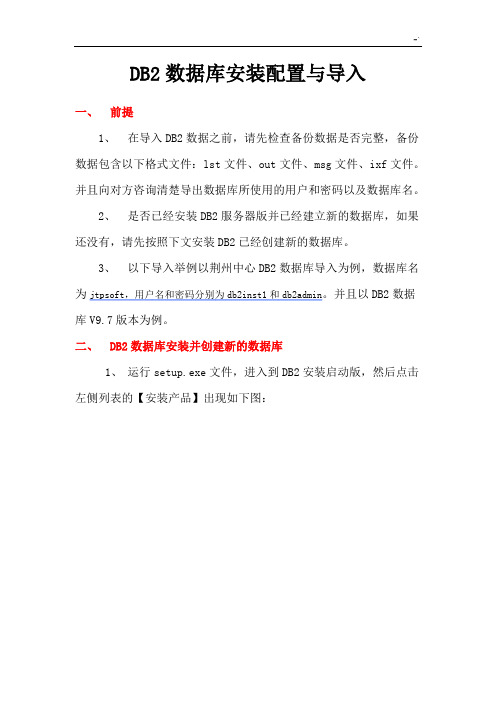
DB2数据库安装配置与导入一、前提1、在导入DB2数据之前,请先检查备份数据是否完整,备份数据包含以下格式文件:lst文件、out文件、msg文件、ixf文件。
并且向对方咨询清楚导出数据库所使用的用户和密码以及数据库名。
2、是否已经安装DB2服务器版并已经建立新的数据库,如果还没有,请先按照下文安装DB2已经创建新的数据库。
3、以下导入举例以荆州中心DB2数据库导入为例,数据库名为jtpsoft,用户名和密码分别为db2inst1和db2admin。
并且以DB2数据库V9.7版本为例。
二、DB2数据库安装并创建新的数据库1、运行setup.exe文件,进入到DB2安装启动版,然后点击左侧列表的【安装产品】出现如下图:2、点击【DB2高级企业服务器版版本 9.7】底下的按钮【安装新产品】,稍做等待后进入如下界面:3、点击【下一步】,进入如下界面:4、择【我接受许可证协议中的全部条款(A)】,然后点击【下一步】,进入到如下界面:5、默认选择【典型安装】,然后点击【下一步】,进入到如下界面:6、选择【在此计算机上安装DB2 Advanced Enterprise Server Edition】选项,然后点击【下一步】,进入到如下界面:7、在这里我设定目录为【D:\Program Files\IBM\SQLLIB\】,您可以根据您实际情况自行更改目录,然后点击【下一步】,进入如下界面:8、做如上图设定,用户名设为【db2inst1】,密码设为【db2admin】,这里根据前提内容中提到的导出数据库所使用的用户和密码,来根据实际情况设定。
然后点击【下一步】,进入如下界面:9、继续点击【下一步】,进入如下界面:10、继续点击【下一步】,进入如下界面:11、继续点击【下一步】,进入如下界面:12、不勾选【设置DB2服务器以发送通知】选项,然后点击【下一步】进入如下界面:13、继续点击【下一步】,进入如下界面:14、点击【安装】,开始进入DB2安装过程,稍等片刻后,进入到如下界面:15、点击【下一步】,进入到如下界面:16、再点击【完成】,即可进入【DB2”第一步”】,我们不从这里创建数据库,关闭该窗口即可。
安装DB2数据库操作手册(DB2 9.7.1 WIN 86版本)
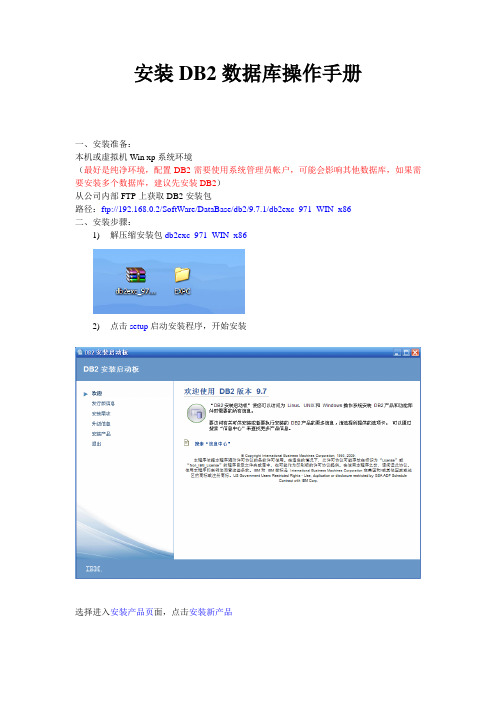
安装DB2数据库操作手册
一、安装准备:
本机或虚拟机Win xp系统环境
(最好是纯净环境,配置DB2需要使用系统管理员帐户,可能会影响其他数据库,如果需要安装多个数据库,建议先安装DB2)
从公司内部FTP上获取DB2安装包
路径:ftp://192.168.0.2/SoftWare/DataBase/db2/9.7.1/db2exc_971_WIN_x86
二、安装步骤:
1)解压缩安装包db2exc_971_WIN_x86
2)点击setup启动安装程序,开始安装
选择进入安装产品页面,点击安装新产品
进入安装页面,点击下一步
同意安装协议,点击下一步
选点典型安装,点击下一步
选择安装DB2 Express-C并将设置保存在相应文件中,点击下一步
选择安装目录,点击下一步
设置管理员帐户信息,点击下一步
可选择配置DB2实例或使用默认实例,点击下一步
确认安装信息,点击完成
安装中…………
安装完成!
注意:重要步骤
必须将需要运行 DB2 本地应用程序或工具的 DB2 用户添加至 DB2 管理员组或 DB2 用户组。
参考以下配置
如果是创建新用户,一定要执行上面的操作
创建数据库实例
开始->IBM DB2->DB2COPY1 (缺省值)->设置工具->第一步选择创建新的数据库
输入数据库名,点击完成(其他设置可根据需要自行配置)
完成后可进入控制中心查看
至此DB2基本安装流程结束。
DB2数据库导入和导出

若表中存在自增长的IDENTITY列,需要使 用相应的参数才能导入,比如:
import from mytbl2.ixf of ixf modified by identityignore insert into mytbl2
导入命令的一些关键参数如下:
INSERT:不修改当前数据,向目标表添加新的行。 INSERT_UPDATE:向目标表添加新的行,或更新匹配 主键的已有行。 REPLACE:删除目标表中所有已有数据后,向目标表插 入导入数据。 CREATE:创建表定义并插入新行。 COMMITCOUNT n:每导入n条记录就提交一次更改,用 来降低数据丢失的风险。 RESTARTCOUNT n:跳过前n条记录,从n+1开始导入 数据,可以减少导入量,但是必须指定COMMITCOUNT 参数。 COMPOUND n:指定在一个可之行操作中包含n条SQL 语句,可以提高性能。
例如:导出sample数据库中的全部数据 db2move sample export –u db2inst1 –p password
说明: • 每个表的内容都存储在一个.ixf文件中,每个.ixf文件都有一个与之 相对应的.msg文件(用于描述从表中导出数据时的信息); • db2move.lst用来记录.ixf文件、.msg文件与表的一一对应关系; • EXPORT.out记录的是导出数据时的屏幕输出。
db2move <database-name> <action> [<option> <value>]
其中: action: export、import、load
option: -tn(特定的表)、-ts (表空间)、-tc(表创建者)、
-sn(模式名) 、-u(用户id)、-p(密码)
db2数据库迁移步骤

db2数据库迁移步骤db2数据库迁移步骤随着科技的发展和数据的不断积累,许多企业会面临将其数据库迁移到更高效、更可靠的平台的需求。
在这篇文章中,我将为您介绍db2数据库迁移的一般步骤,并分享一些我对数据库迁移的观点和理解。
1. 确定迁移目标和原因在开始数据库迁移之前,首先需要明确迁移的目标和原因。
您可能希望将数据库从旧版db2迁移到新版db2,或者从其他数据库平台(如Oracle)迁移到db2。
确定迁移目标和原因对后续的步骤非常关键,因为它们将指导您选择适当的工具和方法。
2. 数据库备份和准备在进行数据库迁移之前,务必备份源数据库,以防意外数据丢失或迁移失败。
您还应该确保源数据库的架构和数据是正确的,并在迁移之前进行必要的清理和优化。
这样可以减少迁移过程中的问题和错误,并提高迁移的成功率。
3. 选择迁移工具选择适当的迁移工具对数据库迁移的成功至关重要。
在db2数据库迁移中,您可以选择使用IBM提供的迁移工具,如IBM Database Conversion Workbench或IBM Data Movement Tool。
这些工具可以帮助您将数据从源数据库平台迁移到db2,并处理数据类型和架构的映射。
4. 迁移数据和应用程序一旦选择了适当的迁移工具,就可以开始迁移数据和应用程序。
在这一步骤中,您可能需要对数据进行转换和映射,以确保在目标数据库中的正确性和完整性。
您还应该测试和验证已迁移的数据和应用程序,以确保它们与源数据库一致,并且可以正常运行。
5. 更新连接和配置完成数据和应用程序的迁移之后,您需要更新连接和配置,以便它们指向新的db2数据库。
这包括更新应用程序代码中的数据库连接字符串、修改数据库配置文件以反映迁移后的设置,以及确保所有相关的服务和组件都已正确地指向新的数据库。
6. 测试和性能优化在数据迁移完成之后,您应该进行全面的测试和性能优化。
这包括对数据库进行负载和压力测试,以确保它可以处理预期的数据量和并发请求。
DB2数据库迁移详细操作步骤

DB2数据库迁移详细操作步骤DB2服务器迁移(V8.2-->DB2 V9.1)===========================一:预迁移任务===========================1、建立迁移备份目录mkdir /tmp/migrant/2、备份数据库(全量、脱机)1)db2inst1登录2)断开所有连接db2 force application all3)检查数据库目录,根据实际迁移数据库名称代替后续代码中的dbNamedb2 list db directory4)备份所有数据库mkdir /tmp/migrant/dbbackupdb2 backup db dbName to /tmp/migrant/dbbackup5)检查结果ls /tmp/migrant/dbbackup/3、备份配置信息1)db2inst1登录2)备份所有数据库配置信息(如果db2dump目录下文件比较多本过程会比较长)mkdir /tmp/migrant/db2support/db2support /tmp/migrant/db2support/ -d dbName -o dbName.zipls /tmp/migrant/db2support/3)备份与每个数据库相关联的应用程序的所有程序包的信息mkdir /tmp/migrant/db2package/db2 connect to dbNamedb2 list packages for schema db2inst1 show detail > /tmp/migrant/db2package/dbName.pkg.txtls /tmp/migrant/db2package/4)备份数据库ddlmkdir /tmp/migrant/db_ddl/db2look -d dbName -e -o /tmp/migrant/db_ddl/dbName.ddlls /tmp/migrant/db_ddl/5)备份所有外部例程cdcp -R sqllib/function /tmp/migrant/function_backup4、增大表空间和日志文件大小(本部分可提前完成)1)db2inst1登录db2 connect to dbName2)查看表空间使用情况db2 list tablespaces show detail3)增大系统目录表空间的大小(SYSCATSPACE)SMS:确保可用磁盘空间>= 已使用的表空间大小(总页数×页大小),不够则需增加磁盘DMS:确保可用页数>= 已使用页数,不够则增大表空间db2 ALTER TABLESPACE SYSCATSPACE EXTEND (ALLnumber_of_pages)4)增大临时目录表空间的大小(TEMPSPACE1)SMS:确保可用磁盘空间 >= 系统目录表空间大小×2DMS:确保总页数>= 系统目录表空间大小×2,不够则增大表空间db2 ALTER TABLESPACE TEMPSPACE1 EXTEND (ALL number_of_pages)5)增大日志空间大小(注意日志所在磁盘确实有这么多空闲空间)查看db2 get db cfg for dbName | grep '(LOG[FPS]'增大db2 update db cfg for dbName using LOGSECOND LOGSECOND+LOGPRIMARY或者无限日志db2 update db cfg for dbName using LOGSECOND -15、提高诊断级别1)归档原先的诊断日志db2diag -A2)提高诊断级别db2 update dbm cfg using diaglevel 46、使DB2服务器脱机1)停止DB2许可证服务db2licd -enddb2 terminatedb2 force application alldb2stop===========================二:迁移任务===========================1、安装数据库V91)root登录2)插入db2V9.1光盘,运行db2setup 命令,选择“安装新产品”选项3)基本使用默认值,不创建新实例4)安装完成2、验证数据库是否已准备好进行迁移1)实例所有者db2inst1登录2)停止实例db2stop3)验证所有数据库mkdir /tmp/migrant/db2ckmig/opt/ibm/db2/V9.1/bin/db2ckmig dbName -l /tmp/migrant/db2ckmig/db2ckmig.dbName.log如果失败,则检查log文件,确定错误并修改,然后重复验证操作4)检查任意log文件cat db2ckmig.DBName.log确保日志文件包含下列文本:Version of DB2CKMIG being run: VERSION 95)启动实例db2start*****************************************************注意:如果无法通过(经测试,在V8.1 FixPak7下,db2ckmig 会报无法连接数据库错误),则1)方法一:将V8实例下的所有数据库先删除(必须先全量备份),再升级实例,最后通过备份恢复数据库2)方法二:打上V8.1的补丁FixPak 14,或者显式指定DB2CODEPAGE。
如何在Windows CMD里面用命令行操作DB2数据库
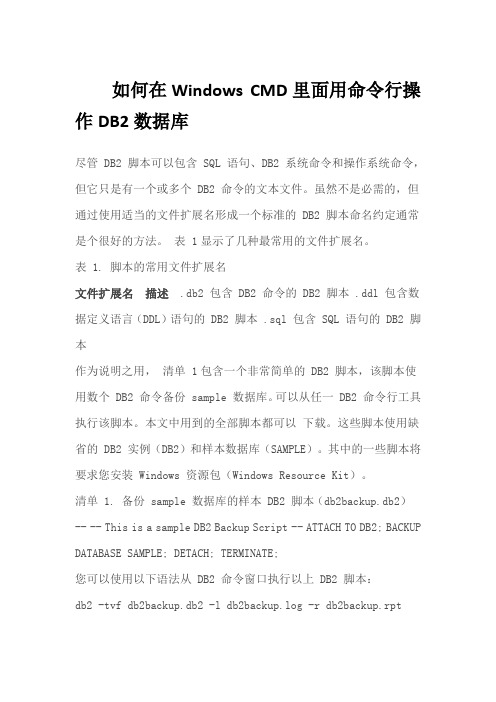
如何在Windows CMD里面用命令行操作DB2数据库尽管 DB2 脚本可以包含 SQL 语句、DB2 系统命令和操作系统命令,但它只是有一个或多个 DB2 命令的文本文件。
虽然不是必需的,但通过使用适当的文件扩展名形成一个标准的 DB2 脚本命名约定通常是个很好的方法。
表 1显示了几种最常用的文件扩展名。
表 1. 脚本的常用文件扩展名文件扩展名描述.db2 包含 DB2 命令的 DB2 脚本 .ddl 包含数据定义语言(DDL)语句的 DB2 脚本 .sql 包含 SQL 语句的 DB2 脚本作为说明之用,清单 1包含一个非常简单的 DB2 脚本,该脚本使用数个 DB2 命令备份 sample 数据库。
可以从任一 DB2 命令行工具执行该脚本。
本文中用到的全部脚本都可以下载。
这些脚本使用缺省的 DB2 实例(DB2)和样本数据库(SAMPLE)。
其中的一些脚本将要求您安装 Windows 资源包(Windows Resource Kit)。
清单 1. 备份 sample 数据库的样本 DB2 脚本(db2backup.db2)-- -- This is a sample DB2 Backup Script -- ATTACH TO DB2; BACKUP DATABASE SAMPLE; DETACH; TERMINATE;您可以使用以下语法从 DB2 命令窗口执行以上 DB2 脚本:db2 -tvf db2backup.db2 -l db2backup.log -r db2backup.rpt在上面的示例中,使用了以下 DB2 命令选项来执行 DB2 脚本文件(db2backup.db2 ):-t 指明在缺省情况下用分号(;)终止每条命令-v 指明应将每条命令显示到标准输出-f 指明从输入文件读取命令-l 指明将命令记录到输出文件中-r 指明将结果保存到报告文件中使用-l 选项将所有 DB2 命令记录到日志文件(db2backup.log )并且使用-r 选项将命令的输出保存到报告文件(db2backup.rpt ),这始终是一个很好的方法。
- 1、下载文档前请自行甄别文档内容的完整性,平台不提供额外的编辑、内容补充、找答案等附加服务。
- 2、"仅部分预览"的文档,不可在线预览部分如存在完整性等问题,可反馈申请退款(可完整预览的文档不适用该条件!)。
- 3、如文档侵犯您的权益,请联系客服反馈,我们会尽快为您处理(人工客服工作时间:9:00-18:30)。
DB2数据库安装配置与导入
一、前提
1、在导入DB2数据之前,请先检查备份数据是否完整,备份数据包含以下格式文件:lst文件、out文件、msg文件、ixf文件。
并且向对方咨询清楚导出数据库所使用的用户和密码以及数据库名。
2、是否已经安装DB2服务器版并已经建立新的数据库,如果还没有,请先按照下文安装DB2已经创建新的数据库。
3、以下导入举例以荆州中心DB2数据库导入为例,数据库名为jtpsoft,用户名和密码分别为db2inst1和db2admin。
并且以DB2数据库V9.7版本为例。
二、DB2数据库安装并创建新的数据库
1、运行setup.exe文件,进入到DB2安装启动版,然后点击左侧列表的【安装产品】出现如下图:
2、点击【DB2高级企业服务器版版本 9.7】底下的按钮【安
装新产品】,稍做等待后进入如下界面:
3、点击【下一步】,进入如下界面:
4、择【我接受许可证协议中的全部条款(A)】,然后点击【下
一步】,进入到如下界面:
5、默认选择【典型安装】,然后点击【下一步】,进入到如
下界面:
6、选择【在此计算机上安装DB2 Advanced Enterprise Server
Edition】选项,然后点击【下一步】,进入到如下界面:
7、在这里我设定目录为【D:\Program Files\IBM\SQLLIB\】,您可以根据您实际情况自行更改目录,然后点击【下一步】,进入如
下界面:
8、做如上图设定,用户名设为【db2inst1】,密码设为
【db2admin】,这里根据前提内容中提到的导出数据库所使用的用户
和密码,来根据实际情况设定。
然后点击【下一步】,进入如下界面:
9、继续点击【下一步】,进入如下界面:
10、继续点击【下一步】,进入如下界面:
11、继续点击【下一步】,进入如下界面:
12、不勾选【设置DB2服务器以发送通知】选项,然后点击【下一步】进入如下界面:
13、继续点击【下一步】,进入如下界面:
14、点击【安装】,开始进入DB2安装过程,稍等片刻后,进入到如下界面:
15、点击【下一步】,进入到如下界面:
16、再点击【完成】,即可进入【DB2”第一步”】,我们不从这里创建数据库,关闭该窗口即可。
然后您会在右下角托盘中看到该图标:,右键点击该图标,然后点击DB2控制中心,出现如下
图界面:
17、点击【确定】后,选中如下图所示中设置:
18、右键点击【数据库】,在弹出的菜单中点选【创建数据库】
--【标准】,然后进入如下界面:
19、在数据库名称中输入jtpsoft,然后点击【下一步】,进
入到如下图所示界面:
20、继续点击【下一步】,进入如下界面:
21、国家/地区选择:中华人民共和国,代码集选择:IBM-1381,
然后点击【下一步】,进入到如下界面:
22、点击【完成】后,开始创建新的数据库。
23、稍等片刻后,可看到如下信息:
24、点击【关闭】按钮,可看到如下信息:
25、至此,就完成DB2数据库的安装以及新数据库的创建。
三、数据导入
1、cd到拷贝了导出文件的目录,本文档中用D:\db2out。
db2admin。
3、开始导入。
在导入的过程中,在db2控制中心上刷新当前
的连接,可以发现已经有很多表导入到了数据库中。
